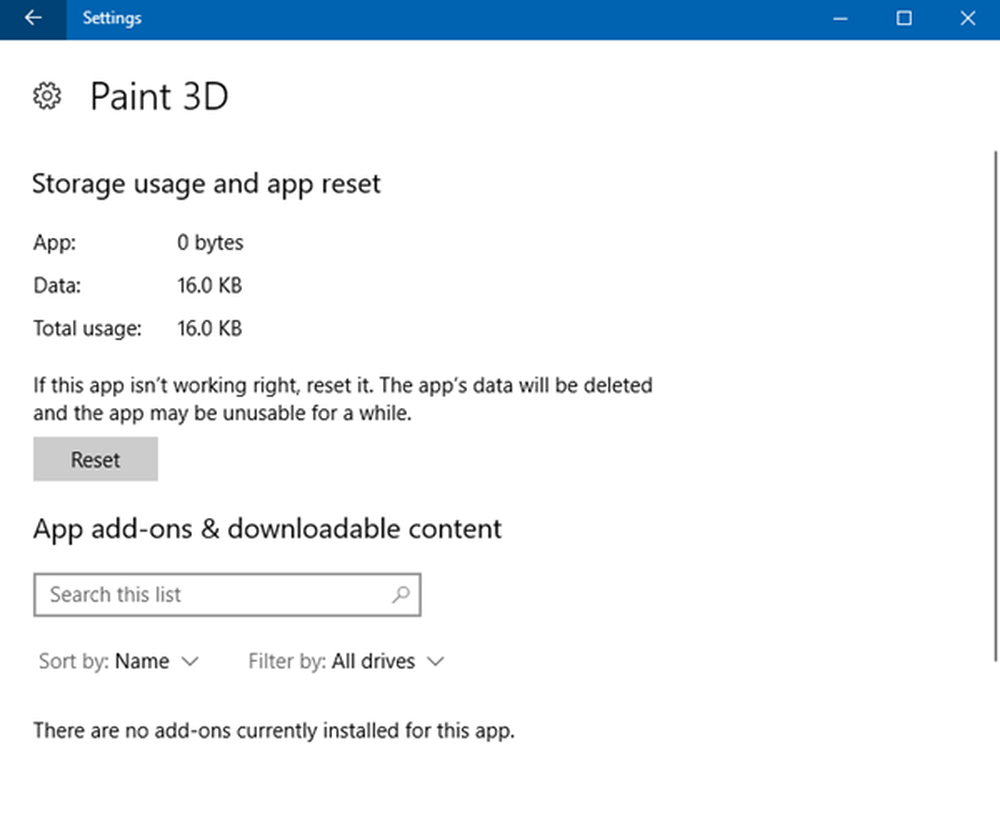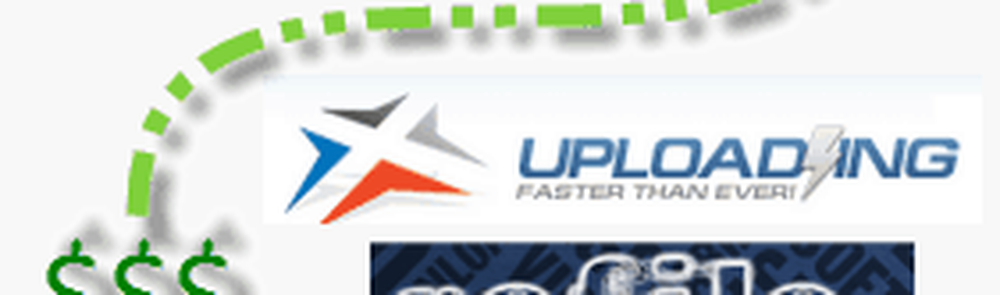Vopsirea aplicației 3D nu salvează legenda inserată în caseta Text
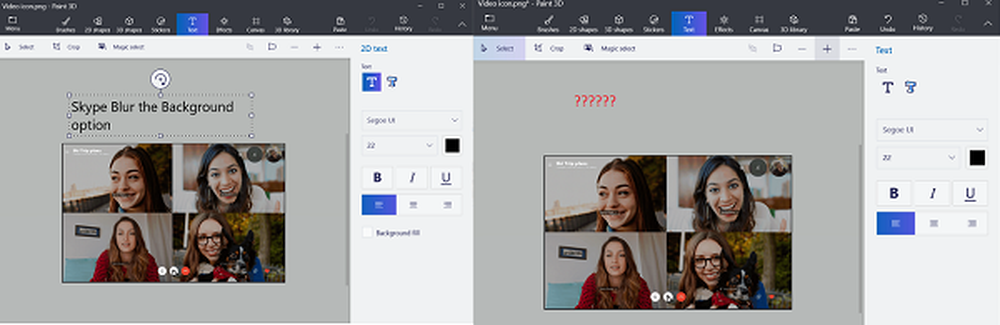
Paint 3D nu este doar pentru munca tridimensională. Are niște instrumente excelente care permit editare bidimensională. Ca atare, nu este folosit doar pentru a adăuga efecte 3D la imagini, dar și pentru a edita imagini 2D. Cu toate acestea, uneori, atunci când adăugați o subtitrare sau text într-o imagine utilizând textul 2D și faceți clic în afara imaginii, titlul / textul dispare imediat. Acest lucru s-ar putea întâmpla din cauza fontului și a dimensiunii casetă de text. Dar există o soluție pentru această problemă care vă va ajuta să adăugați titlul imaginii dvs..
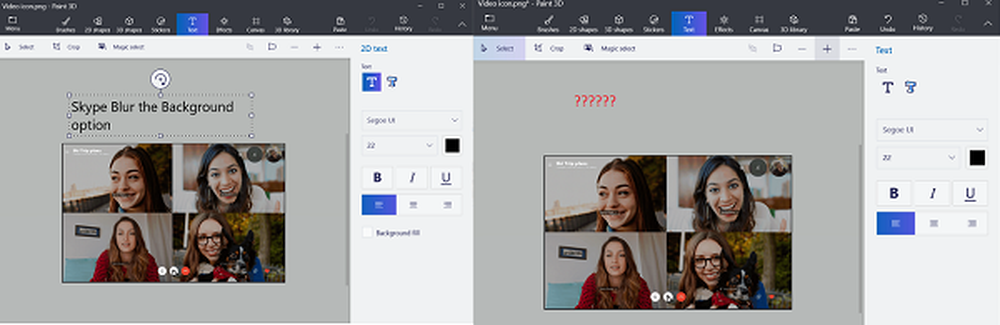
Paint 3D Text Box nu salvează captura inserată
1] Dacă dimensiunea textului sau a imaginii este foarte mare, ajustarea dimensiunii acestuia ar putea remedia această problemă.
2] Dacă acest lucru nu vă rezolvă problema, procedați în felul următor. Deschideți imaginea cu aplicația Paint 3D și selectați "pânză' opțiune. Când este selectată, opțiunea va adăuga mânerul de ajustare de-a lungul marginilor. Acum, pur și simplu mișcați mânerul pentru a lăsa spațiu suficient pentru introducerea textului dorit.
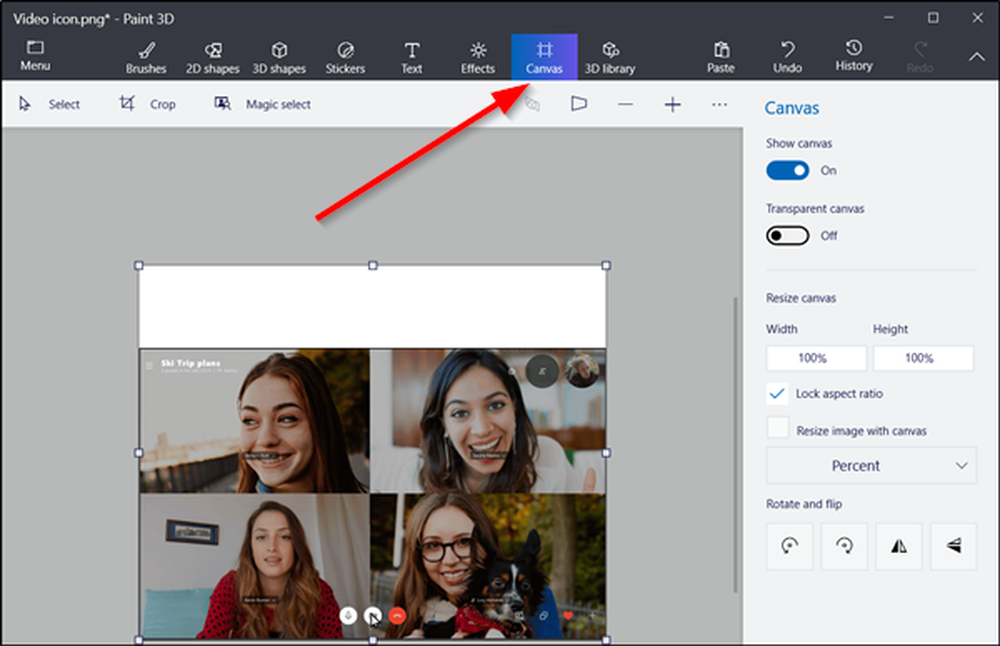
Când ați terminat,Text'și selectați'Textul 2D"din panoul din dreapta. Acum, introduceți textul pe care doriți să-l adăugați în imagine. Faceți clic în afara Canvasului pentru a vedea dacă textul rămâne sau dispare.
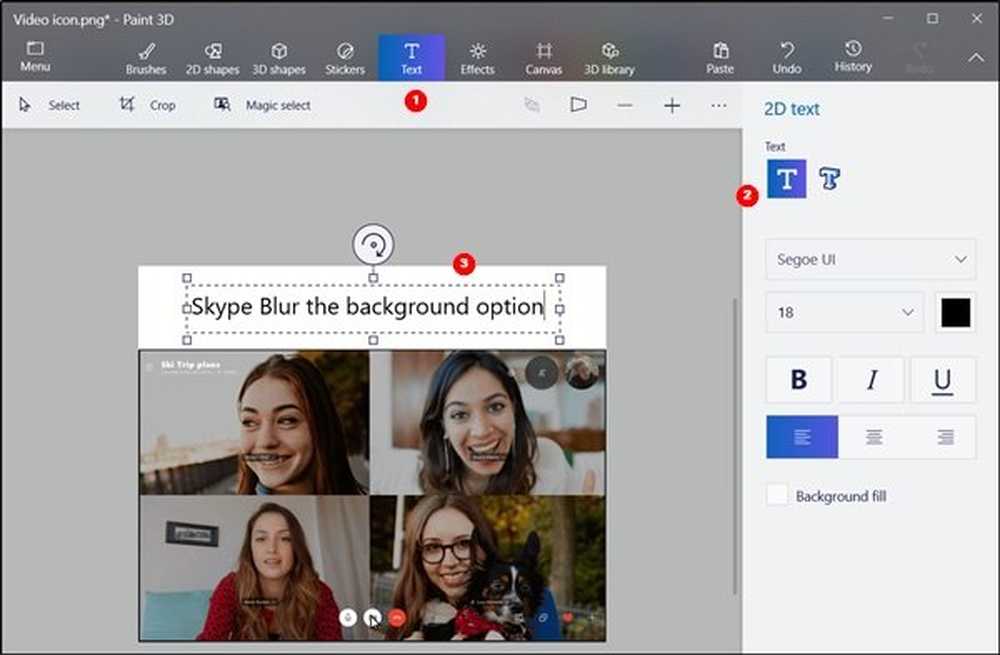
După cum puteți vedea din imaginea de mai jos, am reușit să inserăm textul în imagine.

În final, salvați modificările pe care le-ați făcut în imagine și închideți aplicația Paint 3D.
3] Puteți pregăti panza pentru a lucra în 2D selectând Meniu> Setări> Afișare perspectivă și opriți perspectiva.
Acțiunea dezactivează opțiunea de a crea un spațiu de lucru 3D care arată profunzimea și dimensiunea relativă recomandată pentru proiectele 3D.
4] Aveți posibilitatea să resetați aplicația Paint 3D. Pentru aceasta, deschideți Setări> Aplicații> App & caracteristici> Vopsire 3D> Opțiuni avansate> Resetați.
5] Dacă metoda de mai sus nu funcționează, puteți încerca să eliminați aplicația prin PowerShell și să o reinstalați. Pentru aceasta, faceți clic dreapta pe butonul Start, apoi din meniul contextual, selectați "Windows PowerShell" (Run as Administrator).
Acum, introduceți următoarea comandă și apăsați Enter:
Obțineți-AppxPackage Microsoft.MSPaint | Eliminați-AppxPackage
Odată eliminat, întrerupeți timp de un minut și apoi mergeți la Microsoft Store pentru a reinstala aplicația 3D Pain.
Sper că soluțiile sugerate vă vor ajuta.